Kako nagniti in zasukati besedilo v Microsoft Excelu
Microsoft Microsoft Excel Junak / / June 24, 2021

Nazadnje posodobljeno dne

V programu Microsoft Excel lahko besedilo zasukate, nagnete ali prikažete navpično. Tukaj je opisano, kako spremenite usmerjenost besedila na listu.
Ne glede na videz ali prostor lahko besedilo v Excelu enostavno zasukate. Na voljo imate preproste načine, da ga postavite pod kot, prikažete navpično ali zasukate navzgor ali navzdol. Če imate natančno nastavitev, ki jo želite uporabiti, lahko besedilo prilagodite z natančnim številom stopinj.
Tukaj vam bomo pokazali, kako lahko s temi nastavitvami prikažete besedilo v programu Microsoft Excel po svojih željah.
Kako v Excelu zasukati besedilo pod kotom
Uporaba kota besedila je lahko vizualno prijetna, zlasti za glave stolpcev in vrstic. Besedilo lahko hitro zasukate v smeri urinega kazalca ali v smeri urnega kazalca.
- Izberite celice, ki vsebujejo besedilo, ki ga želite nagniti. To je lahko stolpec, vrstica, celica ali obseg celic.
- Pojdi na Domov in kliknite Usmerjenost v razdelku Poravnava na traku.
- Izberite eno od prvih dveh možnosti za Kot v nasprotni smeri urnega kazalca ali Kot v smeri urnega kazalca.
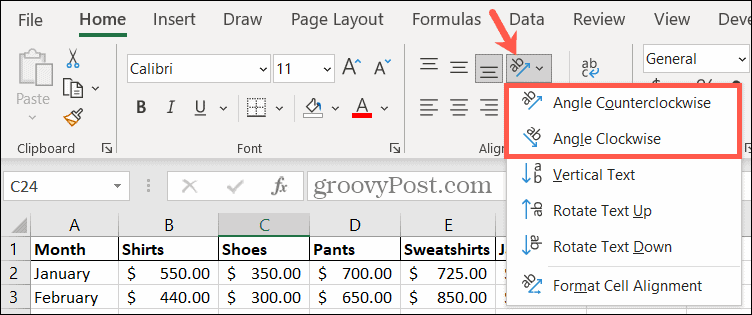
Nato boste videli, kako se vaš list takoj posodobi z novo poravnanim besedilom. Na spodnjem posnetku zaslona smo naslove stolpcev naklonili v smeri urinega kazalca.
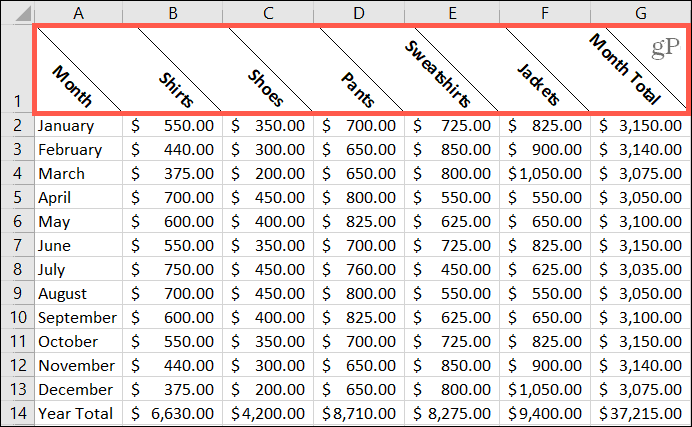
Kako navpično prikazati besedilo v Excelu
Vertikalno prikazovanje besedila morda ni usmeritev, ki jo pogosto uporabljate, vendar je lahko v določenih okoliščinah koristna. To je lahko koristno, če uporabljate glave vrstic, ki pokrivajo več vrstic. Po želji lahko celice združite in nato uporabite poravnavo; pokazali vam bomo, kako narediti oboje.
Spoji celice
- Izberite celice, ki jih želite združiti.
- Pojdi na Domov in kliknite Spoji v razdelku Poravnava na traku.
- Izberite katero koli Spoji in centriraj ali Spoji celice po vaših željah.
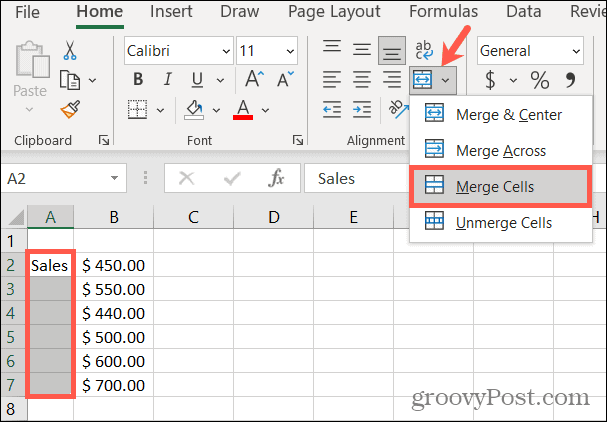
Besedilo v skupini celic je zdaj v eni celici.
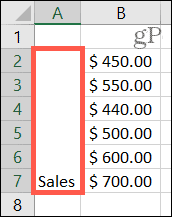
Uporabite poravnavo
- Izberite celice, ki vsebujejo besedilo, ki ga želite prikazati navpično.
- Pojdi na Domov in kliknite Usmerjenost .
- Izberite Navpično besedilo.
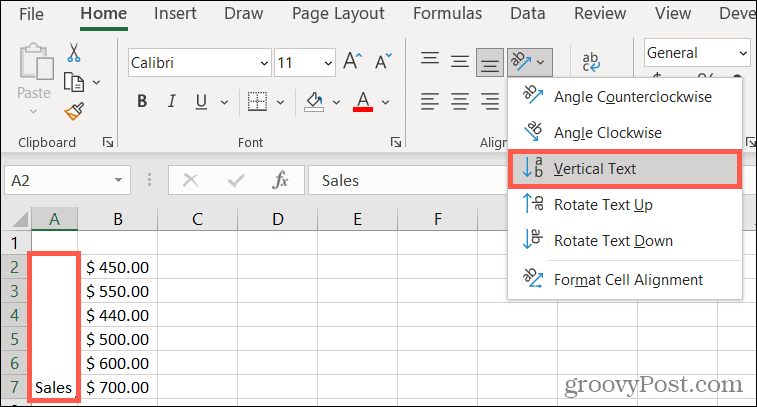
V spojeni celici bo besedilo ali znaki nato prikazano navpično. To postavlja znake drug pod drugega in jih je mogoče brati od zgoraj navzdol.
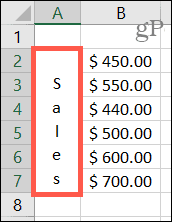
Kako v Excelu zasukati besedilo gor ali dol
Mogoče vam je všeč navpična poravnava, vendar ne želite, da se znaki prikazujejo od zgoraj navzdol. Besedilo lahko zasukate navzgor ali navzdol, da ga lahko preberete vstran. To je koristno tudi, če uporabljate združene celice. Torej sledite zgornjim korakom, če želite najprej združiti celice. Nato naredite naslednje, da uporabite poravnavo.
- Izberite celice, ki vsebujejo besedilo, ki ga želite zasukati.
- Pojdi na Domov in kliknite Usmerjenost .
- Izberite katero koli Zavrtite besedilo navzgor ali Zavrti besedilo navzdol po vaših željah.
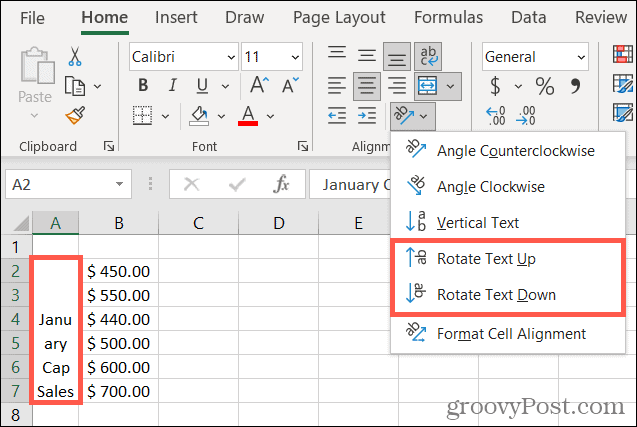
Tako kot druge nastavitve poravnave boste tudi celice posodobili z novo postavitvijo.
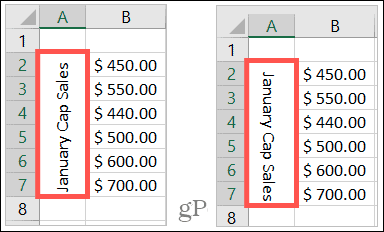
Kako zasukati besedilo z natančnimi stopinjami v Excelu
Ko za besedilo uporabite katero koli od zgornjih usmeritev, lahko uporabite tudi natančno število stopinj. To vam lahko pomaga, da dobite ravno pravi kot in razmik za besedilo. Naslednjo funkcijo lahko uporabite tudi od samega začetka, namesto da sledite prejšnjim korakom, če želite.
V tem primeru bomo prilagodili besedilo, kjer smo uporabili usmeritev poravnave v smeri urnega kazalca. Želimo nekoliko zmanjšati kot.
- Izberite celice, ki vsebujejo besedilo, ki ga želite prilagoditi.
- Pojdi na Domov in kliknite Usmerjenost .
- Izberite Oblikuj poravnavo celic.
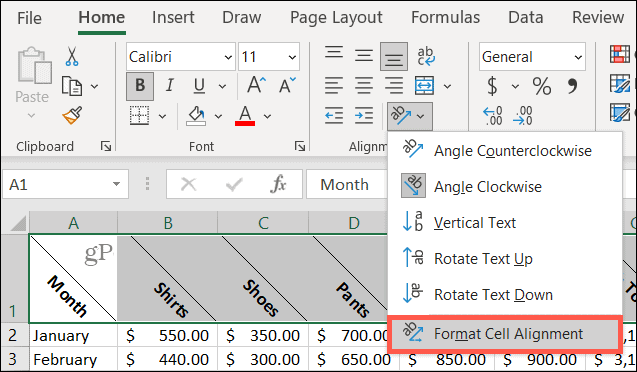
- V Usmerjenost odsek pojavnega okna, prilagodite. Lahko povlečete številčnico, uporabite puščici gor in dol ali v polje vnesete število stopinj.
- Ko končate, kliknite v redu.
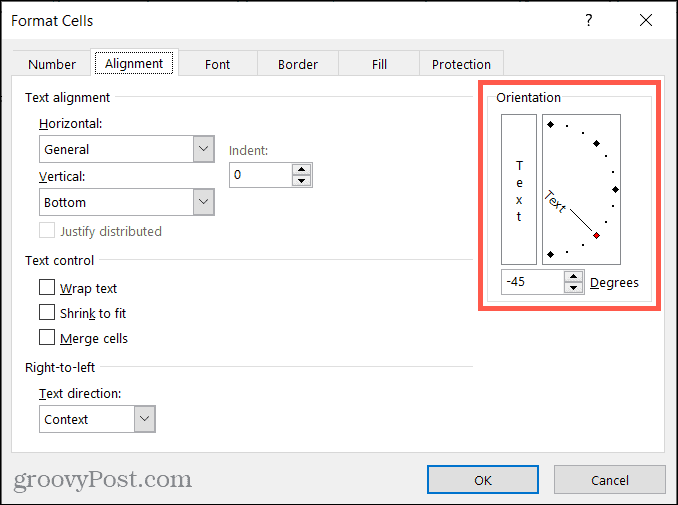
Zdaj je kot našega besedila nekoliko bolj vodoraven, ker smo spremenili kot z -45 na -30 stopinj.
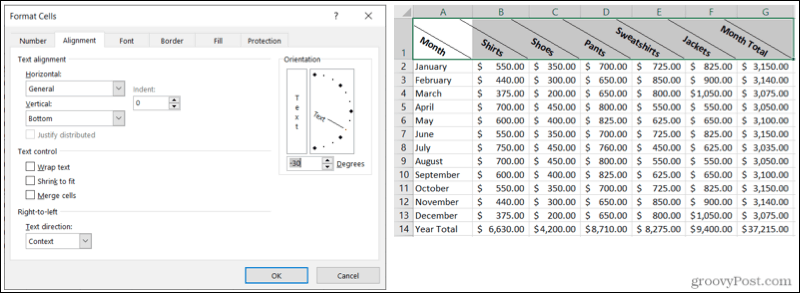
V Excelu postavite kot, zasukajte ali prikažite besedilo
Ne glede na to, kako želite nagniti, zasukati ali obrniti to besedilo v preglednici Excel, bi morali te možnosti usmeritve zajeti.
Opomba: Funkcija orientacije je trenutno ni na voljo v Excelu za splet.
Za več si oglejte, kako zaviti besedilo v Excel ali uporabite Excel-ove funkcije za uporabo velikih črk v besedilu ali pa naj bo velika ali mala.
Kako počistiti predpomnilnik Google Chrome, piškotke in zgodovino brskanja
Chrome odlično shrani vašo zgodovino brskanja, predpomnilnik in piškotke, da optimizira delovanje vašega brskalnika v spletu. Njen način ...
Ujemanje cen v trgovini: kako pridobiti spletne cene med nakupovanjem v trgovini
Nakup v trgovini ne pomeni, da morate plačati višje cene. Zahvaljujoč garancijam za ujemanje cen lahko med nakupovanjem v ...
Kako obdariti naročnino Disney Plus z digitalno darilno kartico
Če ste uživali v Disney Plus in ga želite deliti z drugimi, tukaj je opisano, kako kupiti naročnino na Disney + Gift za ...
Vaš vodnik za skupno rabo dokumentov v Google Dokumentih, Preglednicah in Diapozitivih
Z lahkoto lahko sodelujete z Googlovimi spletnimi aplikacijami. Tukaj je vaš vodnik za skupno rabo v Google Dokumentih, Preglednicah in Diapozitivih z dovoljenji ...
